Google Zoeken Donkere modus: Donker thema inschakelen voor Google Zoeken op pc en smartphone
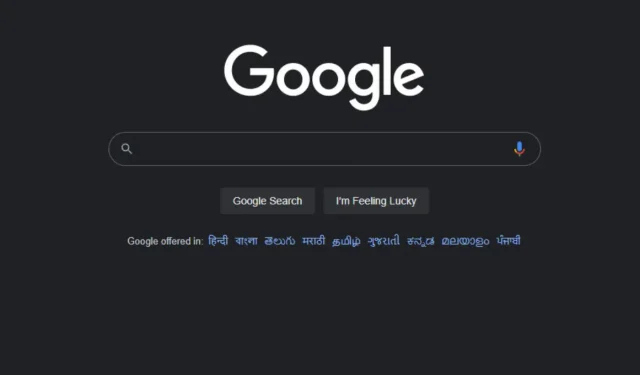
Google heeft onlangs een donker thema uitgerold voor Google-zoekpagina’s op de desktop. De donkere modus voor zijn zoek-apps op Android en iOS bestaat al geruime tijd.
U kunt het donkere thema nu ook officieel toepassen op de startpagina van Google. Google zegt dat deze functie binnen enkele weken zal worden uitgerold. In dit artikel bekijken we hoe u donkere thema’s kunt inschakelen voor Google Zoeken op pc en smartphones.
Hoe de donkere modus voor Google Zoeken op pc in te schakelen
Hier ziet u hoe u eenvoudig de donkere modus voor Google Zoeken op pc kunt inschakelen door deze eenvoudige stappen te volgen:
- Ga naar www.google.com
2. Klik op de knop “Instellingen” in de rechter benedenhoek.

3. Klik op Zoekinstellingen.

4. Klik links op “Uiterlijk”.

5. Selecteer “Donker” en klik op “Opslaan”.

In de weergave-instellingen kunt u ook Standaardapparaat selecteren, waarmee de modus op licht of donker wordt ingesteld, afhankelijk van uw systeeminstellingen. Nadat u een donker thema hebt ingesteld in Google Zoeken, Google-startpagina, pagina met zoekresultaten, Google-instellingenpagina.
U kunt ook naar Instellingen > Zoekinstellingen gaan en op Donker thema: Uit klikken in het pop-upmenu.

Helaas is er geen optie om de donkere modus in te stellen op basis van het tijdstip van de dag, wat een gebruikelijke optie is voor instellingen voor de donkere modus in apps en services.
Als u de nieuwe instellingen voor de donkere modus van Google Zoeken niet kunt vinden, klikt u op deze link, die u rechtstreeks naar de weergave-instellingen brengt.
Hoe de donkere modus voor Google Zoeken op uw smartphone in te schakelen
De donkere modus in de Google Search-apps voor Android en iOS komt overeen met het kleurenschema van het apparaat. Als uw Android-apparaat in de donkere modus staat, schakelen de Google-zoekapp en Google Discover (indien beschikbaar) automatisch over naar het donkere thema.
Sommige Android-apparaten bieden gebruikers de mogelijkheid om handmatig een donker thema in te stellen. Hier leest u hoe u donkere thema’s kunt inschakelen in de Google-apps voor Android en iOS.
1. Open de Google Zoeken-app.
2. Klik op uw profielpictogram in de rechterbovenhoek.
3. Klik op “Instellingen” > “Algemeen”.
4. Scroll naar beneden en klik op Onderwerp.
5. Selecteer “Donker”.
Merk op dat het donkere thema alleen beschikbaar is voor Google Zoeken in de Google-app, niet voor Google Zoeken in Chrome. Hoewel u een donker thema kunt toepassen op Google Chrome, is er geen optie om Google-zoekresultaten in Chrome voor Android/iOS om te zetten in overeenstemming met het donkere thema. Hopelijk brengt Google in de toekomst de Google Dark Search-modus naar Chrome voor Android.
Een donker thema krijgen voor Google Zoeken [Alternatieven]
Als u nog steeds wacht tot er een donker thema op Google-zoekpagina’s verschijnt, zijn er tal van alternatieven. Om te beginnen kun je Chrome Dark Theme-extensies gebruiken, zoals Dark Theme , Dark Reader , enz.
De donkere modus van Google Zoeken past het donkere thema alleen toe op pagina’s met zoekresultaten van Google, terwijl u het donkere thema op alle webpagina’s en hun inhoud kunt toepassen met een Chrome-extensie.
Google Chrome heeft ook een experimentele functievlag die een donker thema toevoegt aan alle webinhoud. Hier is hoe het in te schakelen −

1. Ga naar chrome://flags .
2. Zoek naar “Donkere modus inschakelen voor webinhoud”.
3. Klik op “Standaard” en selecteer “Ingeschakeld” in het vervolgkeuzemenu.
4. Start Google Chrome opnieuw.
Geef een reactie